
Gmail offre una funzione che classifica la tua e-mail in schede come primaria, promozioni e aggiornamenti. Se lo hai abilitato per errore, o se preferisci visualizzare tutte le tue e-mail insieme, ecco come rimuovere le categorie di schede in Gmail.
Mentre Gmail sincronizza le personalizzazioni ( come etichette ) E le impostazioni tra tutti i tuoi dispositivi, le categorie delle schede non sono uno di esse. Se si utilizza Gmail su più dispositivi, è necessario disattivare e disabilitare le categorie di schede su ciascun dispositivo (e ciascun account) individualmente. Non preoccuparti. È facile da fare.
IMPARENTATO: Come creare una nuova cartella in Gmail
Come rimuovere le categorie di linguette in Gmail per il web
Se sei abituato a come funziona la Posta in arrivo nell'app di Outlook o Apple Mail, potresti essere utilizzato per vedere la tua email in una singola vista in arrivo. Gmail consente di disabilitare le categorie di schede in Impostazioni (puoi disabilitare uno o tutti loro.).

Innanzitutto, apri il Sito web di Gmail nel tuo browser preferito. Fare clic sull'icona Impostazioni nell'angolo in alto a destra (sembra un ingranaggio.) E Scegli l'opzione "Guarda tutte le impostazioni".

Nelle impostazioni, vai alla scheda "Posta in arrivo". Nella sezione Categorie, deselezionare la categoria che si desidera rimuovere. Puoi disabilitare le categorie "Aggiornamenti" e "Promozioni" e "Aggiornamenti" e "Forum".
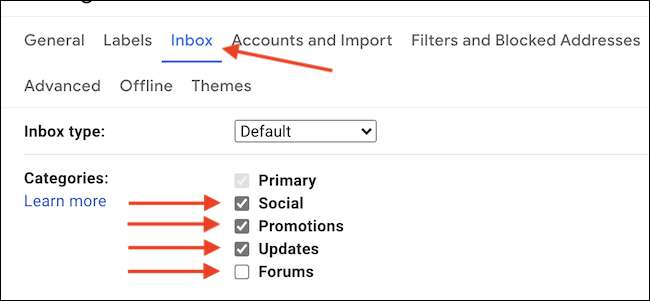
Una volta che hai deselezionato le schede che si desidera rimuovere, scorrere verso il basso e fai clic sul pulsante "Salva modifiche".

Gmail si ricaricerà ora e vedrai che le categorie delle schede hanno aggiornato in base alla selezione. Se non hai definito tutte le categorie, la tua casella di posta mostra a tutte le e-mail in una singola vista, senza schede (come puoi vedere nello screenshot qui sotto).
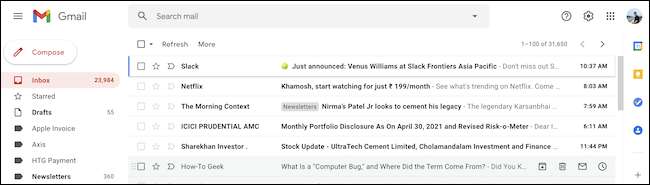
Come rimuovere le categorie di linguette in Gmail per iPhone e Android
Nell'app mobile Gmail per i phone e Android. , le categorie di tabulazioni si presentano nel menu laterale. Sebbene l'interfaccia tra l'app Gmail su iPhone e Android sia leggermente diversa, il processo per la rimozione delle categorie delle schede è la stessa.
Le categorie di schede possono essere disabilitate nella sezione Posta in arrivo nelle impostazioni dell'app Gmail su base per conto per conto. Se si utilizzano più account, dovrai ripetere questo processo per ciascun account.
Apri l'app Gmail sullo smartphone Android e tocca il pulsante Menu (tre linee parallele) nell'angolo in alto a sinistra dello schermo.

Scorri verso il basso e scegli l'opzione "Impostazioni".

Quindi, tocca l'account e-mail in cui si desidera disabilitare le categorie di tabbie.

Nella sezione Posta in arrivo, scegli "Categorie di posta in arrivo".

Deseleziona le categorie di schede che si desidera nascondere (come "Aggiornamenti", "Promozioni", "" Social, "e" Forum "). Se stai usando un iPhone, vedrai invece commutatori di commutazione. Quindi, utilizzare il pulsante "Indietro" nell'angolo in alto a sinistra per tornare alla schermata Home Gmail.
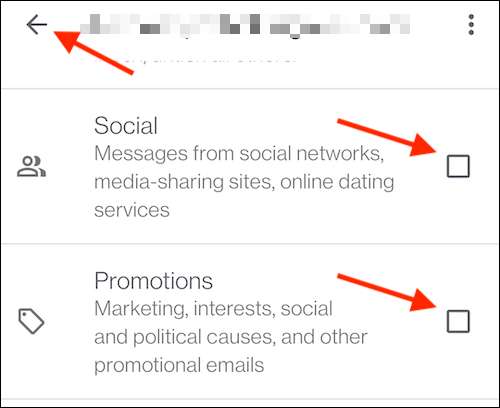
Quando arrivi, vedrai la visualizzazione Posta in arrivo aggiornata con le categorie selezionate. Se hai depositato tutte le categorie, scoprirai che tutte le categorie nella barra laterale sono scomparse, e la tua casella di posta ora mostrerà direttamente tutte le e-mail disponibili.
Come visualizzare tutte le e-mail senza rimuovere le categorie di schede
Non voglio rimuovere tutte le schede della categoria, ma vuoi ancora un modo per vedere tutte le tue e-mail in un'elenco? Abbiamo un consiglio per te.
Puoi farlo usando l'etichetta di tutti i posta o la cartella in Gmail. Lo troverai sia nel client Web che nelle app mobili.
Sul web, troverai l'opzione "All Mail" nella barra laterale. Se non riesci a trovarlo, potresti farlo Abilita l'etichetta nelle impostazioni Gmail .
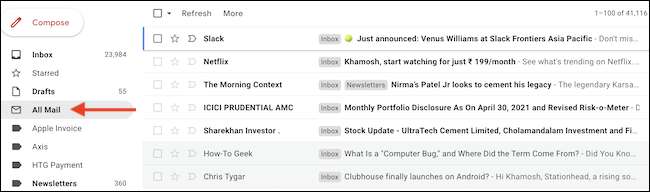
Sul tuo iPhone o iPad, basta toccare il pulsante Menu (tre linee parallele) nell'app Gmail per vedere tutte le etichette.

Quindi, scegli l'opzione "All Mail".

Dopodiché, vedrai tutte le tue e-mail in un'unica lista.
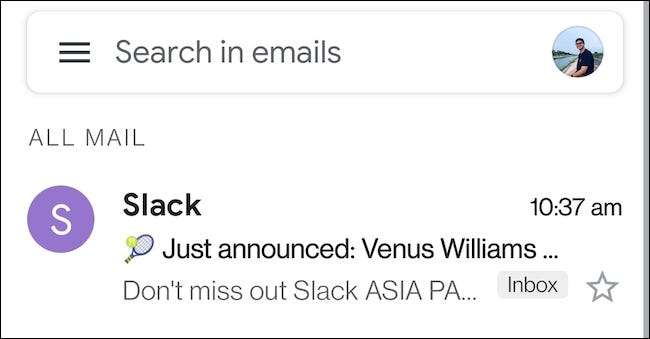
Buona lettura!







